魔法豬系統重裝大師是一款非常實用的系統重裝軟件,它可以幫助用戶們去制作U盤啟動盤,系統重裝等服務,十分的方便,所以喜歡的話,就來下載魔法豬系統重裝大師試試吧!
軟件介紹
魔法豬系統重裝大師是一款十分簡單好用的重裝軟件,它可以自動識別電腦硬件,在通過云端服務器為你提供最佳的系統版本,同時還具備一鍵還原工具,幫助用戶們去備份或者還原系統,十分的不錯,所以快來下載試試吧!
軟件特色
1.操作簡單 一鍵重裝
傳統的光驅或者U盤這些復雜的工具安裝系統那就弱爆了,而魔法豬系統重裝大師只需鼠標選擇幾個按鍵即可執行安裝
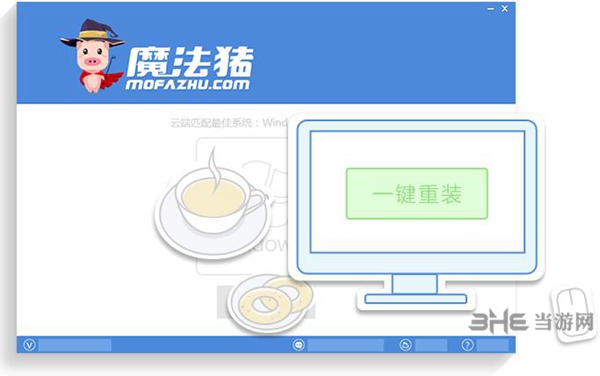
2.云端匹配 最佳性能
魔法豬的神奇之一在于能夠根據用戶的電腦硬件配置情況給出最佳的系統安裝方案,實現電腦的性能與速度的最優表現。當然,如果你有其它要求,可以自行選擇其它系統版本安裝,一切由你定奪。
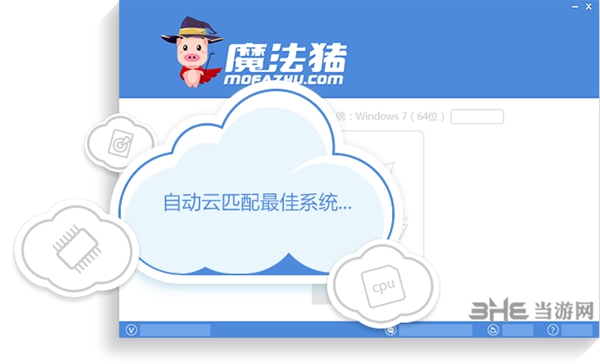
3.加速引擎 下載超快
采用新一代加速引擎模塊,大大提升系統文件的下載速度,節省每一秒寶貴的時間,協助用戶又快又好完成系統重裝工作,讓電腦以最快的速度重獲新生。
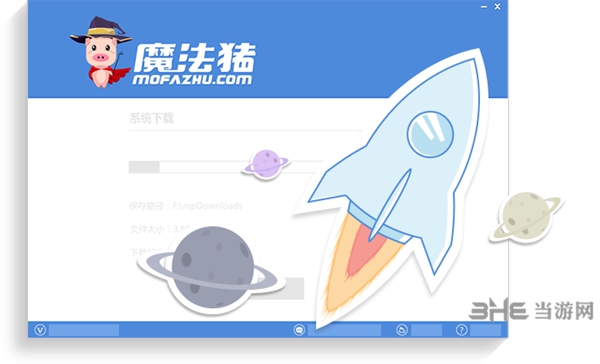
4.無人值守 穩定安全
系統文件下載完成后會自動執行重裝直至系統成功安裝完成進入桌面,過程無需人為看守,盡管去做其他事情,魔法豬會幫你將這一切做的妥妥的。
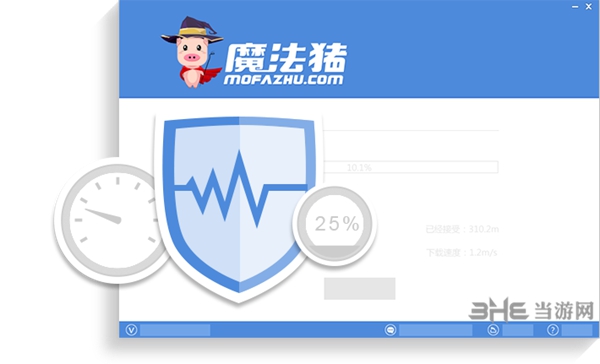
5.萬能驅動 精準識別
集成千百萬各種軟硬件型號的驅動程序,并定期不斷更新確保用戶在使用我們產品的時候一站式解決網卡、聲卡、顯卡等常見驅動問題,真正實現一鍵重裝系統!
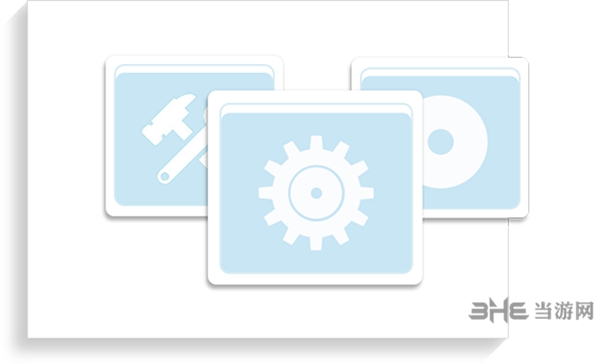
使用教程
1.打開魔法豬系統,在主界面里點擊左方的【重裝系統】
2.等待系統檢測電腦硬件配置,再點擊右下角的【下一步】
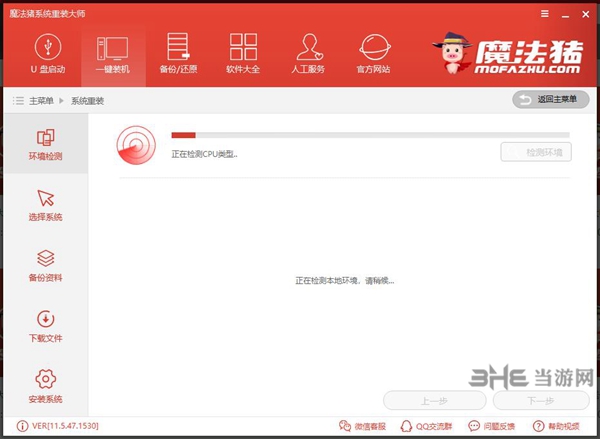

3.然后點擊界面左下角的【下載系統鏡像文件】,在選擇自己想要安裝的Windows系統
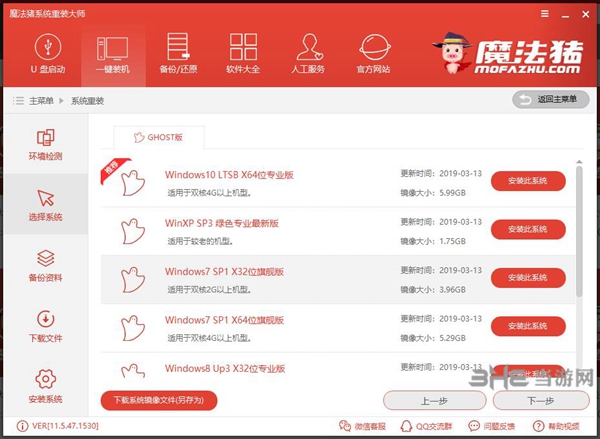
4.接著選擇想要備份的數據,也可以點擊下方的【全選】這個主要看個人選擇
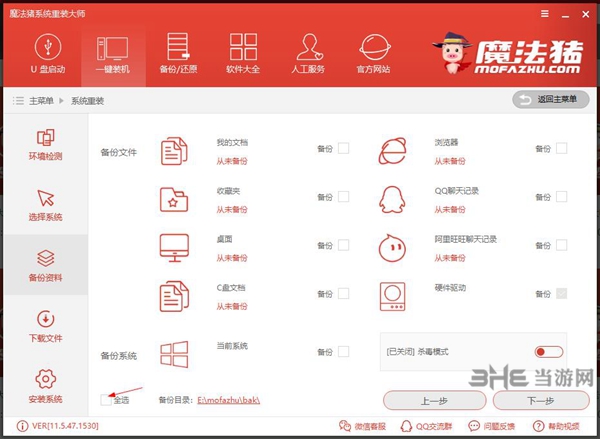
5.最后會有系統彈窗提示,這里我們可以直接選擇【安裝系統】
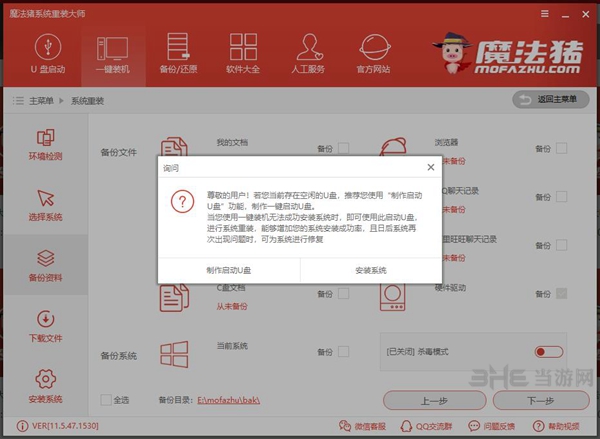
6.最后等待系統下載資源,下載好之后,選擇立即重啟電腦
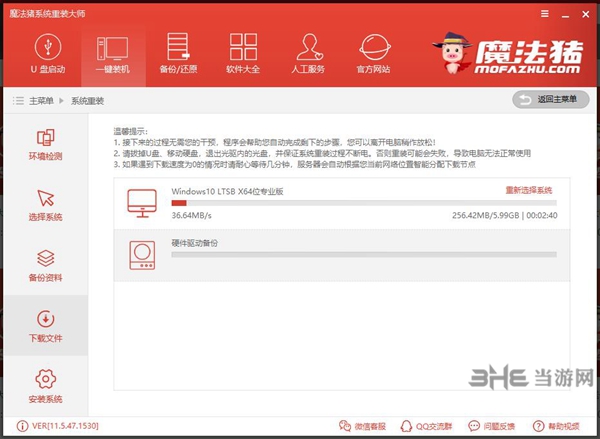
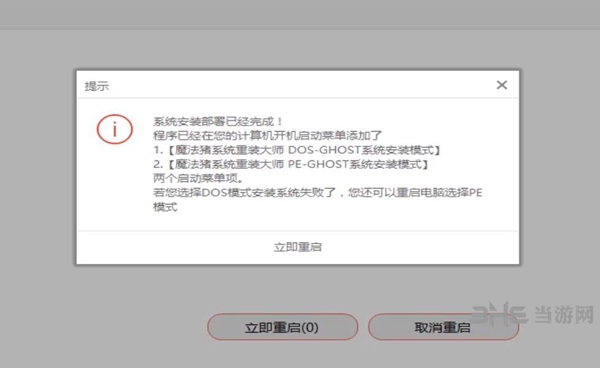
7.再重啟后,我們選擇第二個選項
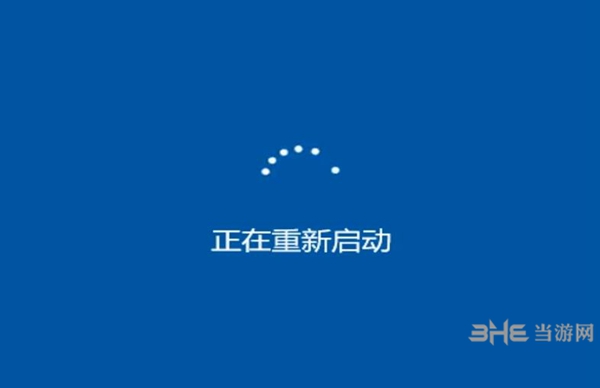
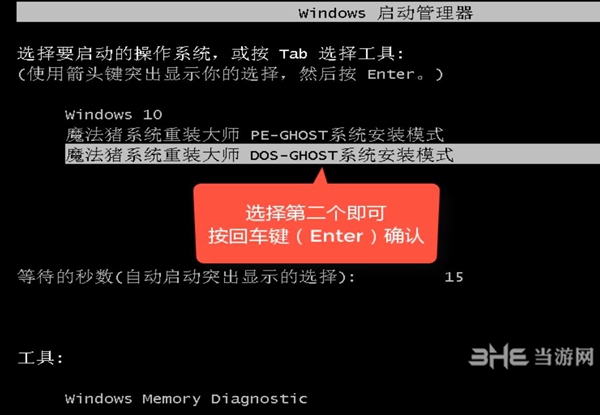
8.最后等待系統加載,剩下的就是系統自動安裝了,無需手動。
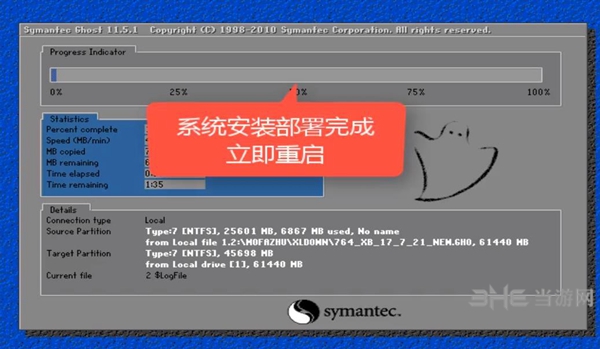
資料備份在哪里
很多用戶不知道自己備份的資料在哪里,所以這里小編就來告訴大家。
1.首先我們可以在主界面里找到【備份/還原】選項。
2.接著在我們可以在備份界面的左下角找到【備份路徑】
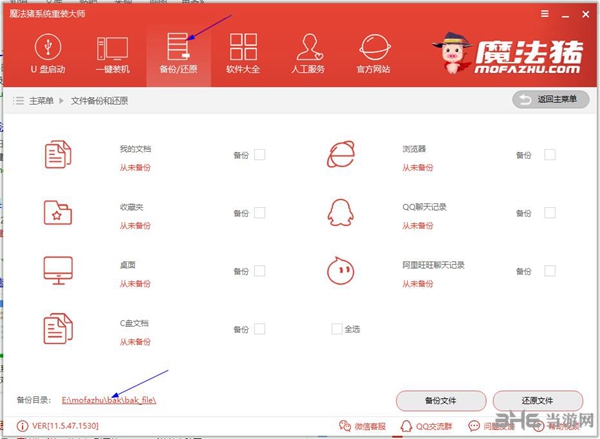
3.我們只要點擊它,就可以直接打開文件所在位置。
內存不足怎么辦
1.打開系統的任務管理器,點擊上方的“性能”,查看當前內存使用情況
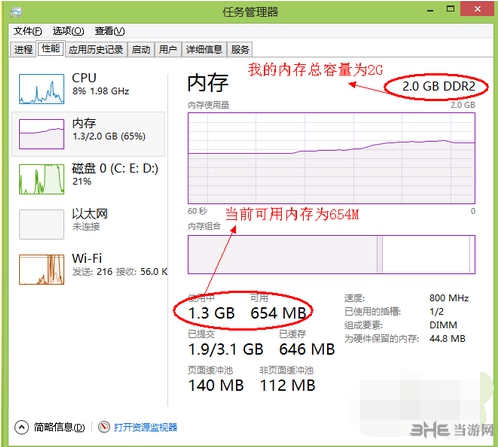
2.可以切換到任務管理器的“進程”選項卡,然后再點擊“內存”,讓系統按占用內存的大小來排序
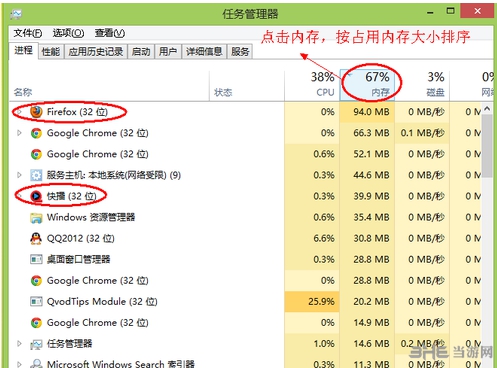
3.這里進程管理中顯示“Firefox”這個應用程序所占用的內存很大。現在沒有使用Firefox來瀏覽網頁,所以可以把這個應用程序關閉掉,或者直接從任務管理中把這個進程結束掉,從而釋放更多的內存空間出來。
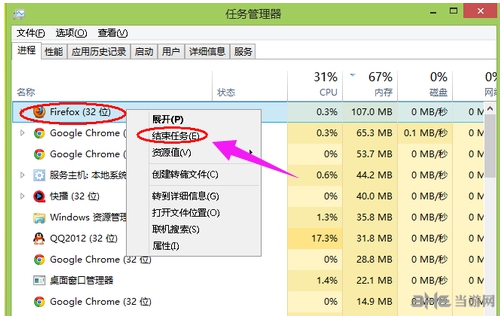
4.再回到任務管理器中的“性能”中查看當前可用內存,就會發現系統的可用內存比原來要多了
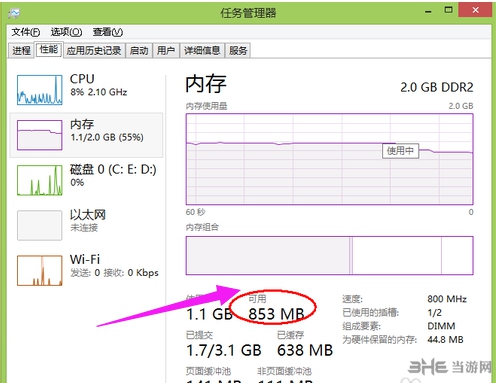
5.這個方法適用于我們在電腦上的安裝的軟件太多,并且有很多開機運行程序的情況,通過對軟件的清理,關閉掉那些我們并沒有經常使用,但是卻占用系統內存的軟件,從而達到釋放更多的內存空間來。

在電腦使用過程中,用戶經常會面臨各種問題,可能電腦會出現故障等問題,所以用戶需要及時的對電腦系統進行備份,在系統出現問題無法啟動時,可以使用自己備份的系統進行快速的還原,讓電腦回到自己熟悉的狀態。

有很多的用戶需要經常重裝自己的電腦,但是又不懂得如何去重裝系統,所以這里小編為大家準備了一些支持一鍵重裝的電腦重裝軟件,有了它們,你就可以輕松重裝系統,所以快來下載試試吧!
精品推薦
-

極速一鍵裝機大師
詳情 -

Advanced Systemcare Pro免注冊碼
詳情 -

Winaero Tweaker軟件中文漢化版
詳情 -

360Windows7盾甲
詳情 -

Process Lasso Pro綠色版
詳情 -

軟媒魔方
詳情 -

魯大師
詳情 -

office viewer
詳情 -

華碩管家MyASUS
詳情 -

Vectric Aspire pro10
詳情 -

windows6.1-kb976932-x64升級補丁包
詳情 -

Ultimate Windows Tweaker(win10系統優化軟件)
詳情 -

Windows 11 Drag & Drop to the Taskbar Fix
詳情 -

Bluetooth Tweaker(win10藍牙優化工具)
詳情 -
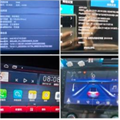
諾威達車載導航刷機包
詳情 -

Win10封裝助手
詳情
裝機必備軟件







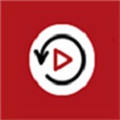


























網友評論